
Tartalomjegyzék:
- Szerző John Day [email protected].
- Public 2024-01-30 09:44.
- Utoljára módosítva 2025-01-23 14:48.
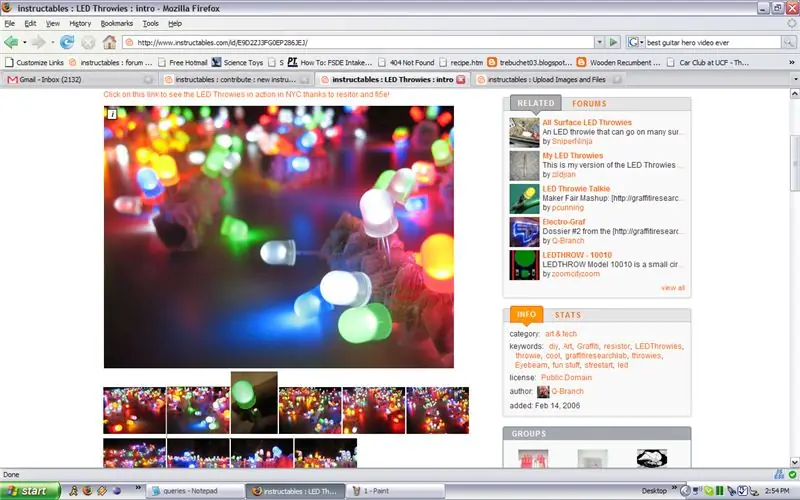
Valóban élvezte ezt a tanulságos képet, és nagy felbontású másolatot akart menteni? Ez a remek kis funkció könnyen figyelmen kívül hagyható.
1. lépés: Kép keresése - Ellenőrizze a licencet
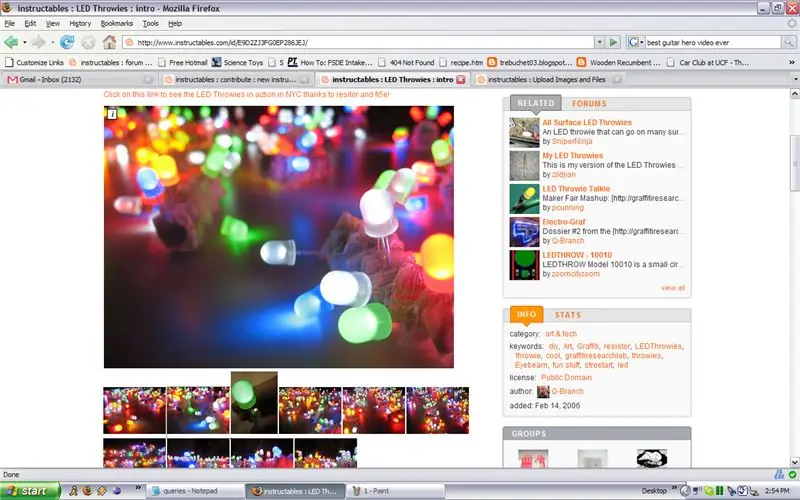
Ne feledje, ha Ön a közösség tagja, tartsa tiszteletben a többi tag kívánságát. Nézze meg a licencet, hogy megbizonyosodjon arról, hogy használhatja -e a képüket.
2. lépés: A Kép gomb

Kattintson a kép bal felső sarkában lévő fehér doboz belsejében található "i" -re.
3. lépés: Töltse le a képet vagy válassza ki a méretet
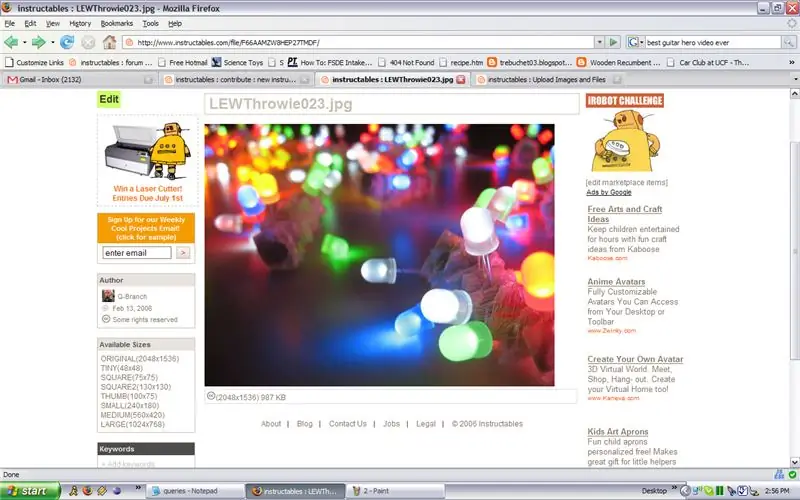
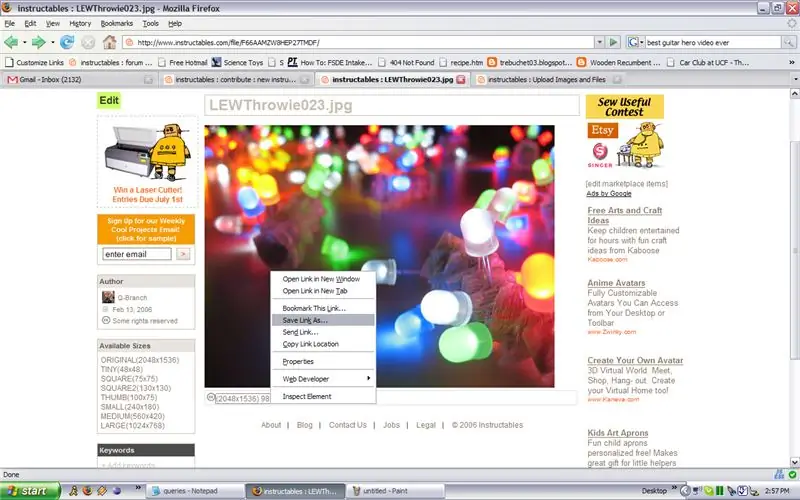
Innentől kezdve van néhány lehetősége.
1. Kiválaszthatja a letölteni vagy megtekinteni kívánt kép méretét - az alapértelmezett a legmagasabb. 2. Letöltheti a képet lemezre. 3. A képet önmagában is megtekintheti. A képméret kiválasztásához egyszerűen kattintson a kívánt méretre a bal oldali eszköztár listájában. A kép letöltéséhez kattintson a jobb egérgombbal a kép alatti linkre, és válassza a "hivatkozás mentése másként" lehetőséget (vagy bármit, ami a böngészőjének megfelelő művelet). Ha önmagában szeretné megtekinteni a képet - kattintson a linkre, és keresse meg a képet. Azok számára, akik lassabb kapcsolattal rendelkeznek, vegye figyelembe, hogy ezeknek a képeknek egy része nagy - valóban nagy.
4. lépés: Használja

Feltétlenül használja a képet a licenc keretein belül. Ebben az esetben a licenc "nyilvános"
Ebben az esetben - m háttérkép a következő napokban…
Ajánlott:
Trainz - Hogyan lehet újra eltávolítani a tartalmat: 13 lépés

Trainz - A tartalom újbóli megnyomása: Szia! Létrehoztam ezt az útmutatót, hogy lépésről lépésre megmutassam neked, hogyan kell megnyomni egy modellt a Trainz számára. A Trainz A New Era -t használom, és bemutatom a folyamatot a nyúzott CFCLA CF -osztályommal #CF4401. Látom, te is a bőröddel küzdesz. Ez t
Hogyan lehet eltávolítani a kép hátterét az MS WORD EASY használatával: 12 lépés

HOGYAN TÁVOLÍTHATÓ A HÁTTÉR A KÉPEN HASZNÁLATA MS WORD EGYSZERŰ: sziasztok srácok !! visszatértem!!!!! Hiányzol mindannyiótoknak :) van egy új oktatható, ami nagyon -nagyon egyszerű !!! tudtad, hogy szerkesztheted a képet a microsoft wordben? igen, eltávolíthatod a háttérképet vagy javíthatod a képet ,,, ha nem próbáltál más alkalmazásokat, amelyeket használhatsz
Hogyan lehet eltávolítani a háttérzajt a videóból?: 3 lépés (képekkel)

Hogyan lehet eltávolítani a háttérzajt a videóból?: Gyakran filmezünk videót a telefonunkkal. Segítenek rögzíteni azt a pillanatot, amelyet meg akarunk jegyezni. De mindig találkozni fog azzal, hogy amikor megnézi a videókat, erős háttérzaj van. Lehet, hogy kicsi, vagy tönkreteszi a videódat. Hogyan
Hogyan lehet visszatérni az eredeti felülethez az utasítások megtekintéséhez: 3 lépés

Hogyan lehet visszatérni az eredeti kezelőfelülethez az utasítások megtekintéséhez: Ha nem vette észre, az Instructables felületét a dolgok megtekintéséhez megváltoztatták a kiemelt, népszerű, besoroláshoz | közelmúlt, nézetek és korszak. Láttam néhány panaszt, hogy nem tetszik nekik ez a változás, tehát mindenkinek: itt változtatunk
Hogyan lehet dalokat vagy más dolgokat eltávolítani DVD -ről MP3 -ként: 4 lépés

Hogyan lehet zeneszámokat vagy más dolgokat eltávolítani a DVD -ről MP3 -ként: Ha van egy DualDisc lemeze, amin olyan dalok vannak, amelyeket iPod -on szeretne hallgatni, vagy normál DVD -vel, esetleg kommentárral, amelyet hallgatni szeretne egy Ipod, olvasd el a többit is. Szükséges elemek-számítógép, kéz, agy, DVD, iPod
